Како вратити свој Инстаграм након што сте онемогућени?
Pronađite detaljne korake kako da vratite svoj Instagram nalog nakon što je onemogućen.
|
резиме: Ако сте већ упознати са различитим системима датотека – екФАТ, ФАТ32, ФАТ и НТФС, итд, онда морате знати да је то наменска структура коју ОС користи за проналажење и организовање датотека на диску. Али сви ови системи датотека имају одређена ограничења. На пример: Док покушавате да копирате или преместите датотеке (које премашују подразумевану величину – 4 ГБ) на чврсти диск са системом датотека ФАТ32, појавиће се досадни искачући прозор: „ Датотека је превелика за одредишни систем датотека“. У овом чланку ћемо говорити о овој горе поменутој поруци о грешци, која је повезана са ограничењима ФАТ32 система датотека. Срећом, то се може лако поправити праћењем одређених решења! |
Из горњег резимеа, мора да сте схватили да се проблем појављује због преласка границе максималне величине одредишног диска система датотека. Док копирате или премештате велике датотеке на флеш диск или било коју другу спољну меморију (са ФАТ системом датотека), операција ће се зауставити и добићете поруку о грешци као у наставку:
Решења за решавање проблема „Датотека је превелика за одредишни систем датотека“.
Листа садржаја
Да бисте решили проблем „датотека је превелика за одредиште“, потребно је да примените следећа решења:
ФИКС 1 = Подели и компримирај велике датотеке
Једноставним смањењем величине датотеке помоћу алата као што је ВинРАР, можете лако поправити поруку о грешци „датотека је превелика за одредишни систем датотека“ без форматирања диск јединице. Све што треба да урадите је:
КОРАК 1 = Крећите се кроз фасциклу и кликните десним тастером миша да бисте изабрали опцију „Додај у архиву“.
Без обзира да ли фасцикла садржи филмове, велике видео записе или неколико докумената, метода ће вам помоћи да смањите укупну величину датотеке.
КОРАК 2 = Да бисте поделили датотеку или фасциклу, потребно је да искористите помоћ функције „Подели на волумене, бајтове“. Само треба да подесите макс. величина датотеке која вам је потребна за излазну (компримовану) датотеку/директоријум и готово је!
Притисните дугме ОК и пустите ВинРАР да започне процес компресије!
ФИКС 2 = Конвертујте ФАТ32 систем датотека у НТФС
Па, такође можете да промените или конвертујете систем датотека вашег екстерног чврстог диска или УСБ диска у НТФС (пошто он нема ограничење од 4 ГБ датотеке). Подржава складиштење података до 16 ТБ. Поделићемо две методе да завршимо процес конверзије:
Аутоматски начин: Коришћење професионалног алата, АОМЕИ Партитион Ассистант
То је одличан програм за почетнике који имају мало или нимало техничког знања док се баве чврстим дисковима и системима датотека. Одликује се лако разумљивим графичким корисничким интерфејсом, који чини читав процес претварања система датотека уређаја за складиштење са ФАТ16/32 на НТФС лаким. Све што треба да урадите је:
КОРАК 1 = Инсталирајте и покрените АОМЕИ Партитион Ассистант.
КОРАК 2 = На главној контролној табли пронађите ФАТ32 партицију и кликните десним тастером миша на њу. Изаберите опцију Напредно и изаберите Претвори у НТФС > Притисните дугме ОК!
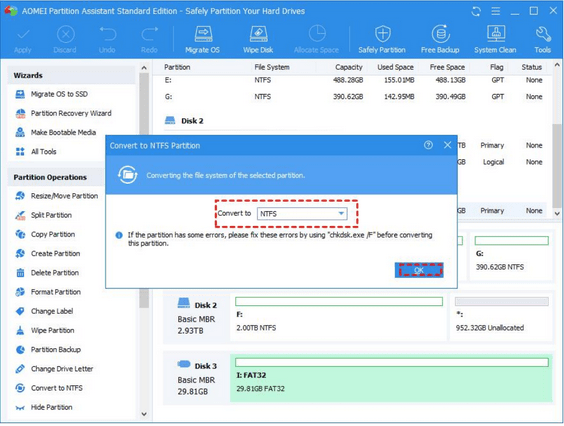
КОРАК 3 = Једноставно притисните дугме Примени, које се налази у горњем левом углу екрана > Наставите да започнете процес конверзије!
АОМЕИ Партитион Ассистант пружа процес у три корака за аутоматску конверзију система датотека и решавање грешака попут „датотека је превелика за одредишни систем датотека“ на УСБ флеш диску.
Ручни начин: Коришћење командне линије
Не брините, метода неће избрисати никакве податке и једноставно ће помоћи у претварању система датотека вашег УСБ диска у НТФС. Пажљиво пратите упутства:
��ОРАК 1 = Отворите командну линију и покрените као администратор.
КОРАК 2 = Из ЦМД прозора извршите следећу командну линију:
претворити Г : /фс:нтфс /носецурити (овде је Г слово управљачког програма УСБ диска, тако да морате да га замените тренутним словом диск јединице.)
КОРАК 3 = Сада само треба да сачекате неколико тренутака, Виндовс ће конвертовати ваш систем датотека у НТФС.
Очекује се да ћете моћи да копирате и преместите велике датотеке на свој УСБ диск и да нећете видети поруку „превелика за одредишни систем датотека“.
ФИКС 3 = Форматирајте УСБ у НТФС систем датотека
Још један сјајан метод за решавање „датотека је превелика за одредишни систем датотека“ без форматирања је поменута у наставку. Морате форматирати
КОРАК 1 = Покрените Филе Екплорер на вашем систему и пронађите УСБ диск.
КОРАК 2 = Једноставно кликните десним тастером миша на исти и изаберите опцију Формат.
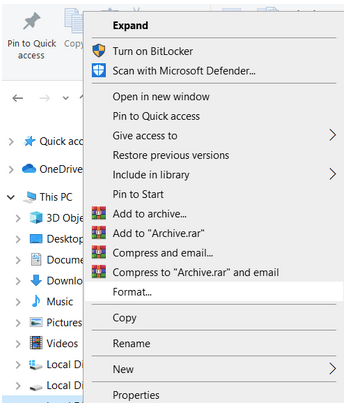
КОРАК 3 = Из поља Систем датотека, потребно је да изаберете НТФС и означите поље поред Брзо форматирање.
Сада притисните дугме Старт да започнете процес форматирања. Чим се заврши, кликните на дугме ОК да бисте потврдили да сте успешно прешли на НТФС систем датотека.
У случају да желите да научите: Како да промените ЕКСФАТ у ФАТ32 без форматирања?
ФИКС 4 = Пребаците се на бољу опцију складиштења
Знамо да имате много важних ствари ускладиштених на вашем УСБ диску, али пошто је форматиран са ФАТ16/32 системом датотека, сведоци сте поруке о грешци „датотека је превелика за одредишни систем датотека“ на УСБ флеш диску. Дакле, боља алтернатива је прелазак на другу ефикасну опцију складиштења. Такође можете ставити своје важне датотеке у облак . Тржиште има разне могућности!
Често постављана питања -
К1. Како да поправим датотеке које су превелике за одредишни систем датотека без форматирања?
Несумњиво је да је конверзија ФАТ32 система датотека у НТФС систем датотека вероватно најбоља опција за решавање проблема. Нема потребе за форматирањем ако одаберете професионални услужни програм као што је АОМЕИ Партитион Ассистант.
К2. Како да поправим датотеку која је превелика за пренос?
Једноставно преформатирање у програму Виндовс Екплорер или Диск Манагемент је најбоље решење за решавање проблема „датотека је превелика за одредиште“. Већ смо поделили кораке за реформатирање у ФИКС 3 изнад. Да бисте поново форматирали користећи Диск Манагемент, све што треба да урадите је:
К3. Како да променим НТФС у ФАТ32?
Користећи алатку за управљање дисковима, можете лако претворити НТФС у ФАТ32.
К4. Како да променим флеш диск са ФАТ32 на НТФС?
Пратите упутства у наставку да бисте променили УСБ са ФАТ32 на НТФС без форматирања.
К5. Како поправити датотеку која је превелика за одредишни систем датотека?
Постоје четири најбоља решења за исправљање грешке „ова датотека је превелика за одредишни систем датотека“ на Виндовс рачунару:
К6. Да ли постоји ограничење величине датотеке?
Да, макс. Теоријско ограничење величине датотеке је 16 ЕиБ минус 1 КБ.
К8. Која је максимална величина датотеке у НТФС?
НТФС може да подржи волумене до 8 петабајта на најновијим верзијама Виндовс-а.
Pronađite detaljne korake kako da vratite svoj Instagram nalog nakon što je onemogućen.
Желите да избришете истекле пропуснице и средите Аппле новчаник? Пратите док објашњавам у овом чланку како да уклоните ставке из Аппле новчаника.
Било да сте одрасла или млада особа, можете испробати ове апликације за бојење да бисте ослободили своју креативност и смирили свој ум.
Овај водич вам показује како да решите проблем са вашим Аппле иПхоне или иПад уређајем који приказује погрешну локацију.
Погледајте како можете да омогућите и управљате Не узнемиравај на иПад-у како бисте се могли фокусирати на оно што треба да урадите. Ево корака које треба пратити.
Погледајте различите начине на које можете повећати своју тастатуру на иПад-у без апликације треће стране. Такође погледајте како се тастатура мења са апликацијом.
Да ли се суочавате са грешком иТунес не открива иПхоне или иПад на вашем Виндовс 11 рачунару? Испробајте ове проверене методе да одмах решите проблем!
Осећате да ваш иПад не ради брзо? Не можете да надоградите на најновији иПадОС? Пронађите овде знакове који говоре да морате да надоградите иПад!
Тражите кораке како да укључите аутоматско чување у програму Екцел? Прочитајте овај водич о укључивању аутоматског чувања у Екцел-у на Мац-у, Виндовс 11 и иПад-у.
Погледајте како можете да држите своје лозинке у Мицрософт Едге-у под контролом и спречите прегледач да сачува све будуће лозинке.







